问:请问水星无线路由器手机通过melogin如何设置修改WiFi密码?最近发现WiFi网速挺慢的,估计是有人蹭网了,怎么修改美科星无线路由器的无线名称和无线密码?
答:melogin一般是指水星无线路由器登录域名网址“melogin.cn”,通过这个网址可以登录到路由器设置界面,对路由器进行安装设置和功能参数的修改,本文要修改设置的就是水星路由器的WiFi信息。
接下来,本站以水星MW325R这个型号为例,来分享手机设置melogin.cn路由器WiFi密码的相关步骤。
1、连接路由器的WiFi
强调:如果手机连接着路由器的WiFi,就可以跳过这一步了。
手机连接水星路由器的wifi,这里以安卓手机为例苹果手机是打开【无线局域网】进行连接,安卓的是打开【设置】--【WLAN】,在显示出的wifi列表中选择要修改的wifi信号。
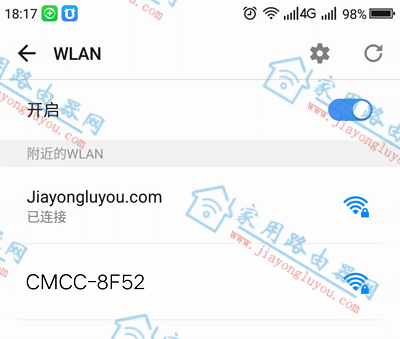
手机连接2.4GWiFi
2、登录到路由器后台
打开手机的浏览器,在手机浏览器地址栏内输入http://melogin.cn或http://192.168.1.1,在弹出的对话框内输入路由器的管理密码就可以登录路由器后台。
登录到路由以后找到左下角可以看到【无线设置】选项,点进去就可以。
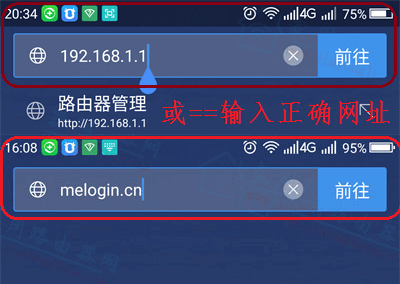
melogin.cn输入正确的网址-手机浏览器界面
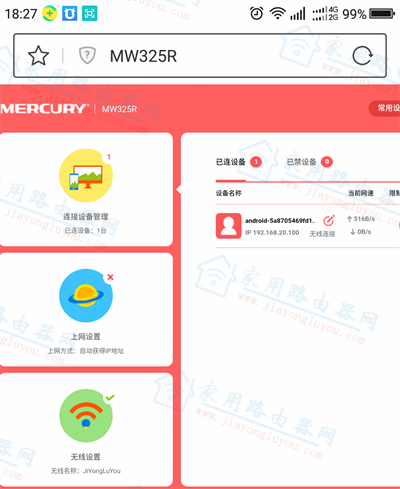
登录到路由器后台看右下角无线设置
3、修改wifi名称和密码
在这一步注意wifi名称和无线密码是不是都要修改,在下图中【无线名称】和【无线密码】请根据实际情况进行设置,这里小编把路由器的wifi名称和密码分别修改成了“家用路由网”和“www.jiayongluyou.com”即本站的名称和网址。修改完成后点击保存即可。
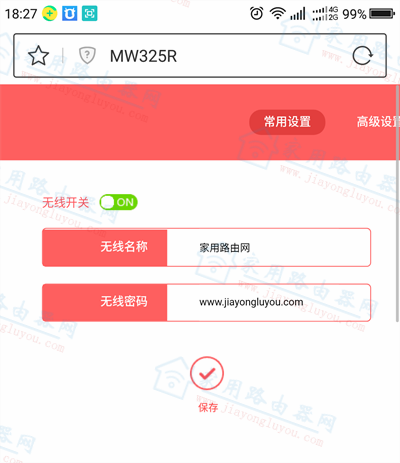
将无线名称和密码修改后点保存
4、验证是否成功
打开手机的WLAN,在WLAN列表中查看并选择连接“家用路由网”的wifi名称,如下图出现了“家用路由网”的wifi名称就表示设置成功了。
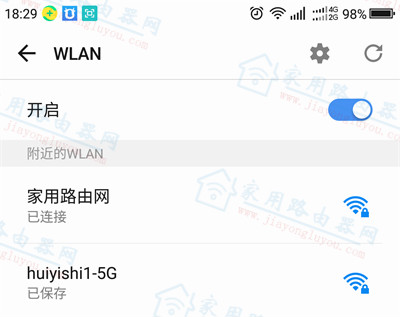
修改后的wifi列表
文末小知识:
以上内容为有关水星无线路由器WiFi名称、WiFi密码的修改步骤,如果想要修改路由器的登录密码,可以参考《 新版水星(Mercury)MW325R怎么修改登录密码?》。